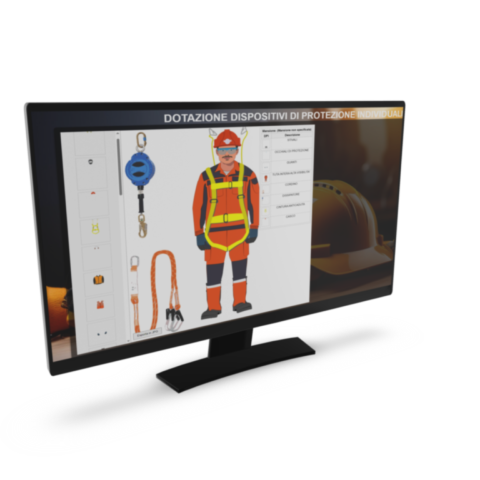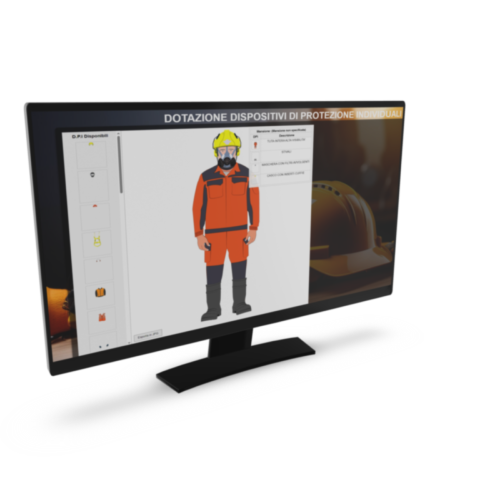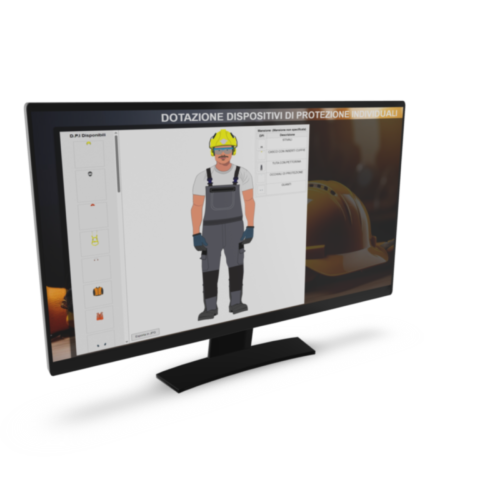DPI CREATOR
Crea ed esporta la dotazione dei Dispositivi di Protezione Individuale
Nel panorama della sicurezza sul lavoro, Oltre alla sostanza, l'attenzione ai dettagli non è solo importante: è fondamentale.
La corretta identificazione e comunicazione delle dotazioni di Dispositivi di Protezione Individuale (DPI) sono il fulcro di una gestione sicura ed efficace. Con DPI Creator, non solo semplifichi il processo, ma puoi anche aggiungere dettagli accattivanti che catturano l'attenzione nei tuoi documenti ufficiali, schede di sicurezza o report aziendali.
Cos'è DPI Creator?
DPI Creator è un’applicazione web innovativa che ti consente di creare composizioni visive personalizzate dei DPI per ogni mansione lavorativa. Con pochi clic, puoi progettare una dotazione completa di dispositivi, organizzandoli su una piantina o un modello di riferimento. Ma la vera magia sta nella possibilità di esportare il risultato come immagine JPG, pronta per essere copiata e incollata direttamente nei tuoi documenti.
Caratteristiche Chiave
- Visualizzazione Intuitiva dei DPI:
- Sfoglia una vasta selezione di DPI nella barra laterale e trascinali nell'area di lavoro interattiva.
- Ogni dispositivo è accompagnato da descrizioni dettagliate, rendendo facile selezionare l'opzione giusta.
- Area di Lavoro Interattiva e Creativa:
- Posiziona, ridimensiona e organizza i DPI in modo che ogni dettaglio sia visibile.
- Personalizza la composizione per adattarla perfettamente alle tue esigenze.
- Esportazione Semplice:
- Salva la tua creazione in formato JPG con un solo clic.
- L'immagine esportata può essere facilmente copiata e incollata nei tuoi documenti sulla sicurezza, report aziendali o schede tecniche.
- Documentazione Organizzata:
- Ogni DPI aggiunto viene automaticamente registrato in un elenco dettagliato, completo di descrizioni, che può essere incluso come guida rapida per il personale.
- Privacy e Sicurezza Totale:
- Tutto il lavoro rimane sul tuo dispositivo: nessuna immagine o dato viene salvato sui nostri server.
- Massima riservatezza per i tuoi progetti.
Perché Scegliere DPI Creator?
Con DPI Creator, non stai solo documentando la sicurezza, ma la stai presentando in modo accattivante e professionale. Le immagini esportate possono essere inserite con facilità in:
- Manuali di sicurezza aziendale
- Schede di analisi dei rischi
- Report di conformità normativa
- Piani di emergenza e evacuazione
Ogni immagine è progettata per catturare l'attenzione e rendere i tuoi documenti chiari, pratici e visivamente gradevoli.
Come Funziona?
- Inizia il Tuo Progetto: Inserisci la mansione lavorativa e carica una piantina o un modello di base.
- Aggiungi i DPI: Trascina i dispositivi dalla barra laterale e posizionali come preferisci.
- Personalizza e Organizza:
- Ridimensiona i dispositivi per adattarli perfettamente al contesto.
- Aggiungi descrizioni o elimina DPI superflui.
- Esporta in JPG:
- Con un solo clic, salva la tua creazione come immagine.
- Copia e incolla l'immagine nei tuoi documenti per un impatto visivo immediato.
Un Valore Aggiunto ai Tuoi Documenti
Immagina di poter presentare ai tuoi collaboratori o alle autorità di controllo non solo un elenco di DPI, ma una rappresentazione visiva chiara e accattivante. Con DPI Creator, questo diventa realtà:
- Nessun bisogno di software complessi o competenze grafiche avanzate.
- Ogni immagine esportata comunica professionalità, cura del dettaglio e rispetto delle normative.
Video delle funzionalita'
Istruzioni per l'Utilizzo dell'Applicativo
L'applicativo è progettato per creare una dotazione personalizzata di Dispositivi di Protezione Individuale (DPI). Segui le istruzioni dettagliate per utilizzarlo al meglio:
- Iniziare con la Mansione
- All'avvio dell'applicativo, ti verrà richiesto di inserire la mansione lavorativa.
- Questo dato verrà mostrato nella tabella dei DPI in alto a destra dell'area di lavoro, per indicare il contesto della dotazione.
- Aggiungere DPI all'Area di Lavoro
- Visualizza i DPI disponibili: Una lista di dispositivi è mostrata nella barra verticale a sinistra.
- Anteprime: Ogni immagine rappresenta un DPI disponibile. Le immagini possono essere trascinate nell'area di lavoro.
- Aggiunta DPI:
- Trascina un'immagine dall'elenco a sinistra all'area di lavoro.
- L'immagine verrà sovrapposta alla base e mostrata in scala proporzionale.
- Organizzazione e Gestione dei DPI
- Ordine di Sovrapposizione: Aggiungi i DPI seguendo un ordine logico. Gli oggetti aggiunti successivamente saranno visibili sopra quelli già presenti.
- Elenco dei DPI:
- Ogni DPI aggiunto viene automaticamente elencato nella tabella in alto a destra.
- La tabella mostra l'immagine e una descrizione del DPI.
- Interazioni con i DPI:
- Seleziona un DPI cliccando sulla relativa riga nella tabella o direttamente nell'area di lavoro.
- Elimina un DPI cliccando sul pulsante "Elimina" accanto all'immagine nella tabella.
- Cancella con tastiera: Seleziona un DPI e premi il tasto Canc o Backspace per rimuoverlo.
- Personalizzazione della Composizione
- L'area di lavoro consente di:
- Spostare i DPI trascinandoli con il mouse.
- Ridimensionare i DPI (se implementato nel codice con appositi controlli).
- Visualizzare una composizione completa grazie alla possibilità di sovrapporre immagini.
- Esportazione della Dotazione
- Una volta completata la composizione, clicca sul pulsante "Esporta in JPG" in basso a sinistra.
- L'output sarà:
- Un'immagine in formato JPG che include la base e tutti i DPI aggiunti.
- L'immagine può essere scaricata e utilizzata per esigenze come la documentazione della sicurezza sul lavoro o l'analisi dei rischi.
- Note Importanti
- Dati Temporanei: Nessuna immagine o informazione viene salvata sul server. Lavori e dati rimangono locali al tuo dispositivo.
- Ricomincia un Progetto:
- Per creare una nuova dotazione, aggiorna la pagina web.
- L'area di lavoro verrà ripristinata e tutte le modifiche precedenti saranno cancellate.
- Compatibilità Browser:
- Se l'esportazione non funziona correttamente, verifica che il browser supporti l'API html2canvas. Potrebbe essere necessario usare un server locale.
Esempio d’Uso
- Inserisci "Mansione: Operatore Saldatura".
- Trascina il casco saldatore nell'area di lavoro.
- Aggiungi i guanti di protezione e una giacca antifreddo.
- Verifica l'elenco dei DPI nella tabella e rimuovi eventuali elementi errati.
- Clicca su "Esporta in JPG" per salvare il risultato.
BROWSER COMPATIBILI
Questo codice è abbastanza standard e può essere eseguito correttamente nei seguenti browser moderni, purché aggiornati:
- Google Chrome: Compatibile con tutte le funzionalità, incluse quelle di html2canvas e gestione delle immagini.
- Mozilla Firefox: Supporta la maggior parte delle caratteristiche utilizzate.
- Microsoft Edge: Pienamente compatibile, essendo basato su Chromium.
- Safari: Compatibile, ma potrebbero esserci problemi minori con alcune funzioni JavaScript come html2canvas se usato con il protocollo file://.
- Opera: Compatibile, essendo basato su Chromium.
Note
- Internet Explorer: Non compatibile, poiché non supporta alcune funzionalità JavaScript moderne utilizzate nel codice.
- Dispositivi mobili: I browser mobili moderni (Chrome, Safari, Firefox) dovrebbero supportare questo codice, ma l'esperienza utente potrebbe non essere ottimale a causa del layout pensato per schermi più grandi, pertanto preferiamo indicarlo come Non Compatibile per smartphone e tablet.
Prova DPI Creator Oggi Stesso!
Con DPI Creator, la sicurezza non è mai stata così semplice e visiva. Aggiungi un tocco di professionalità ai tuoi documenti sulla sicurezza aziendale. Basta creare, esportare e incollare per rendere il tuo lavoro impeccabile e convincente.
Richiedendo l'attivazione di questo servizio riceverai una chiave di accesso personale per utilizzarlo tutte le volte che lo desideri e per creare illimitate schede visuali di Dotazione dei DPI.